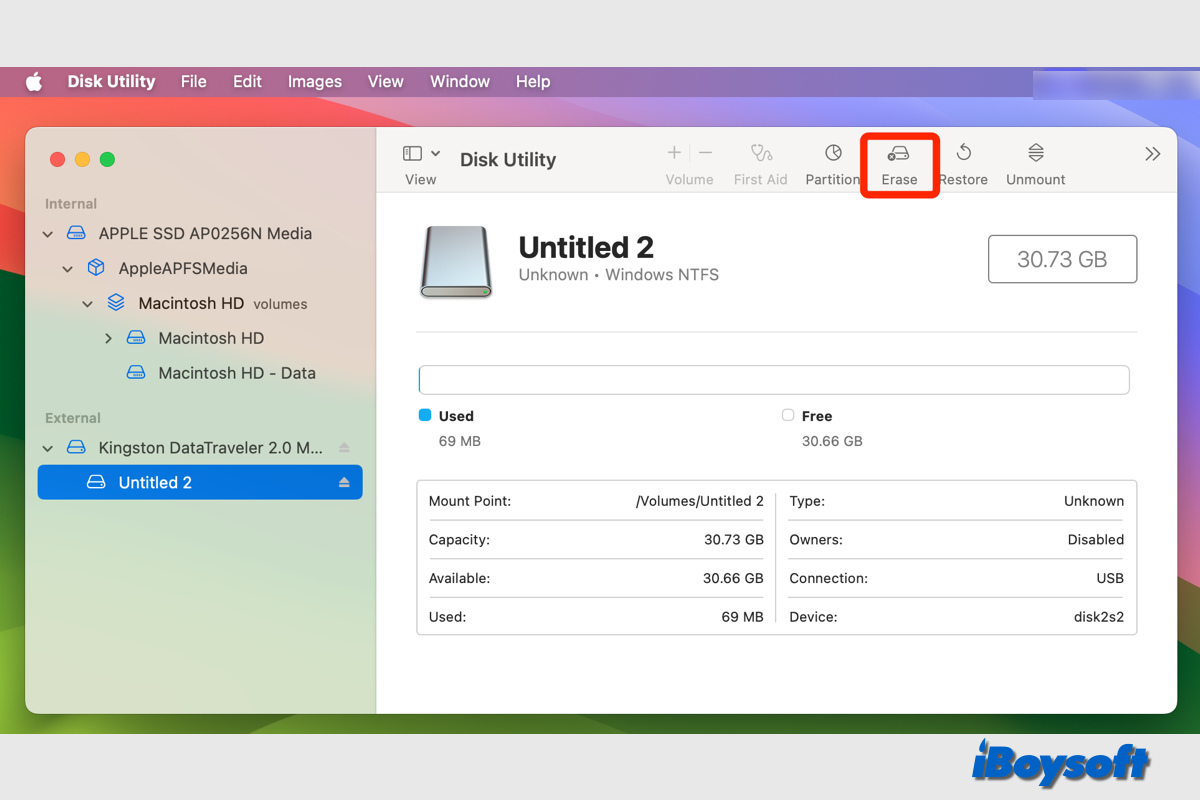Manchmal müssen Sie Dateien von externen Festplatten auf dem Mac löschen, um Speicherplatz freizugeben, Datenlecks zu vermeiden, bevor Sie sie verkaufen oder wegwerfen, usw.. Es gibt viele Möglichkeiten, unerwünschte Elemente von der externen Festplatte auf Ihrem Mac zu entfernen, aber wenn es um ein NTFS-Laufwerk geht, stellen Sie fest, dass Sie keine Dateien von einem NTFS-Laufwerk auf dem Mac löschen können über all diese Methoden, die für andere Dateisysteme wie APFS, HFS+, exFAT und FAT32 funktionierten.
Möglicherweise steht nur ein Mac zur Verfügung, und Sie möchten das NTFS-Laufwerk mit dem Mac verbinden und Dateien von NTFS löschen, wenn ja, lesen Sie diesen Beitrag weiter, um die Antwort zu finden.
Kann ich Dateien von NTFS-Laufwerk auf dem Mac löschen?
Standardmäßig ist das NTFS-Dateisystem auf Mac schreibgeschützt, nachdem Sie das NTFS-Laufwerk mit dem Mac verbinden, können Sie den Inhalt auf dem NTFS-Laufwerk frei anzeigen, jedoch wird beim Versuch, Dateien von NTFS in den Papierkorb zu ziehen, unerwünschte Dateien mit der rechten Maustaste anzuklicken und "In den Papierkorb verschieben" auszuwählen oder Tastenkombinationen zum Löschen von NTFS-Dateien zu verwenden, kann dies nicht abgeschlossen werden.
Aber es gibt einige Workarounds für Sie, um Dateien von NTFS-Laufwerken auf dem Mac zu löschen:
| Funktionsfähige Lösungen | Anwendbare Szenarien |
| Verwenden Sie den NTFS-für-Mac-Treiber, um auf ein NTFS-Laufwerk zu schreiben | Intel&Apple Silicon Macs; Unterstützung von macOS 14 - macOS 10.13 |
| Formatieren Sie das NTFS-Laufwerk auf dem Mac neu | Alle Mac-Modelle und macOS-Versionen |
| Erstellen Sie eine Windows-Partition über den BootCamp-Assistenten | Nur Macs mit Intel-Chips |
| Führen Sie eine Windows-Virtual-Maschine auf dem Mac aus | Installieren Sie Windows über die virtuelle Maschine auf Intel/Apple Silicon Macs |
| Aktivieren Sie die Schreibunterstützung für NTFS auf dem Mac über Terminal | macOS 12 und ältere Versionen |
Unter diesen 5 Lösungen zum Löschen von Dateien von NTFS-Laufwerken auf dem Mac funktionieren der BootCamp-Assistent und die Terminalbefehle nur auf bestimmten Mac-Modellen und macOS-Versionen. Die Installation von Windows über die virtuelle Maschine für Mac allein zum Schreiben auf NTFS auf dem Mac wird nicht empfohlen. Daher greifen wir auf die anderen beiden Methoden zurück, um Dateien von NTFS auf dem Mac mit oder ohne Neformatierung zu löschen. Lassen Sie uns die Details erkunden.
Dateien vom NTFS-Laufwerk auf dem Mac mit NTFS-Treiber für Mac löschen
NTFS-Treiber für Mac ermöglicht es Ihnen, NTFS auf dem Mac mit vollen Rechten zu lesen und zu beschreiben, so dass Sie Dateien von NTFS auf Ihrem Mac löschen können. Es gibt kostenlose und kostenpflichtige NTFS-Treiber für Mac, aus denen Sie wählen können, aber einige kostenlose sind nicht aktualisiert worden, um Apple Silicon Mac zu unterstützen, und einige sind mit macOS Sonoma nicht kompatibel.
Sollten Sie feststellen, dass der zuvor installierte NTFS für Mac auf macOS Sonoma nicht funktioniert, können Sie zu iBoysoft NTFS für Mac wechseln. Dieser professionelle NTFS-Einhänger für Mac wird immer auf dem neuesten Stand gehalten, ist vollständig kompatibel mit macOS 14 - macOS 10.13 und unterstützt sowohl Intel-basierte Macs als auch M1/M2/M3 Macs.
Bestes NTFS für Mac von iBoysoft
- Mounten Sie Ihre Windows NTFS-Laufwerke im Lese-Schreibmodus
- Löschen, bearbeiten, umbenennen und schreiben Sie Dateien auf NTFS-Laufwerken auf dem Mac frei, ohne zu formatieren
- Mounten Sie die Windows BootCamp-Partition mit vollständigen Lese-Schreibberechtigungen
- Kompatibel mit Intel Macs und Apple Silicon Macs
- Unterstützt macOS 14 - macOS 10.13
- Ermöglicht Ihnen, das Laufwerk auf dem Mac in NTFS zu formatieren
Nur-Lesen & risikofrei
So löschen Sie Dateien von NTFS-Laufwerk auf dem Mac mit iBoysoft NTFS für Mac:
- Laden Sie iBoysoft NTFS für Mac auf Ihren Mac herunter, installieren Sie es und öffnen Sie es.
- Verbinden Sie das NTFS-Laufwerk mit dem Mac, iBoysoft NTFS für Mac mountet das Laufwerk automatisch.
- Greifen Sie über iBoysoft NTFS für Mac auf Ihr NTFS-Laufwerk zu und löschen Sie unerwünschte Dateien dort.
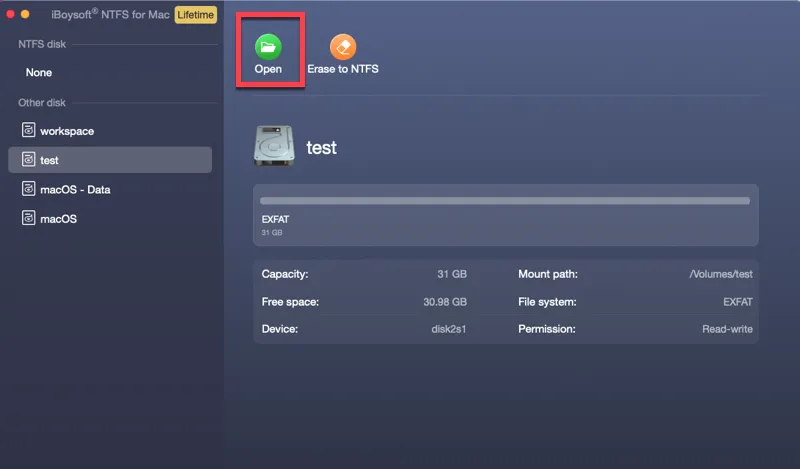
Hinweis: Beim ersten Mal, wenn Sie iBoysoft NTFS für Mac installieren, wird möglicherweise um Zugriff auf den Desktop-Ordner auf Ihrem Mac gebeten, erlauben Sie es einfach. Darüber hinaus, wenn Sie nicht über iBoysoft NTFS für Mac auf das NTFS-Laufwerk lesen und schreiben können, wird ein Dialogfenster Sie auffordern, einen eigenständigen iBoysoft-Treiber zu installieren und Systemerweiterungen zu aktivieren.
Löschen aller Dateien vom NTFS-Laufwerk auf dem Mac durch Neusformatierung
Wenn Sie alle Dateien vom NTFS-Laufwerk entfernen möchten, können Sie einfachdas externe Festplattenlaufwerk auf dem Mac formatieren, der Formatierungsprozess löscht alle Inhalte auf Ihrem NTFS-Laufwerk und gibt Ihnen eine leere Festplatte. Hier sind die Schritte:
- Verbinden Sie das NTFS-Laufwerk korrekt mit Ihrem Mac.
- Öffnen Sie den Festplattendienstprogramm von Finder > Programme > den Ordner Dienstprogramme.
- Klicken Sie auf die Schaltfläche "Ansicht" und wählen Sie "Alle Geräte anzeigen" im Festplattendienstprogramm aus.
- Wählen Sie das NTFS-Laufwerk aus der linken Liste aus und klicken Sie auf die Schaltfläche "Löschen" in der Symbolleiste.
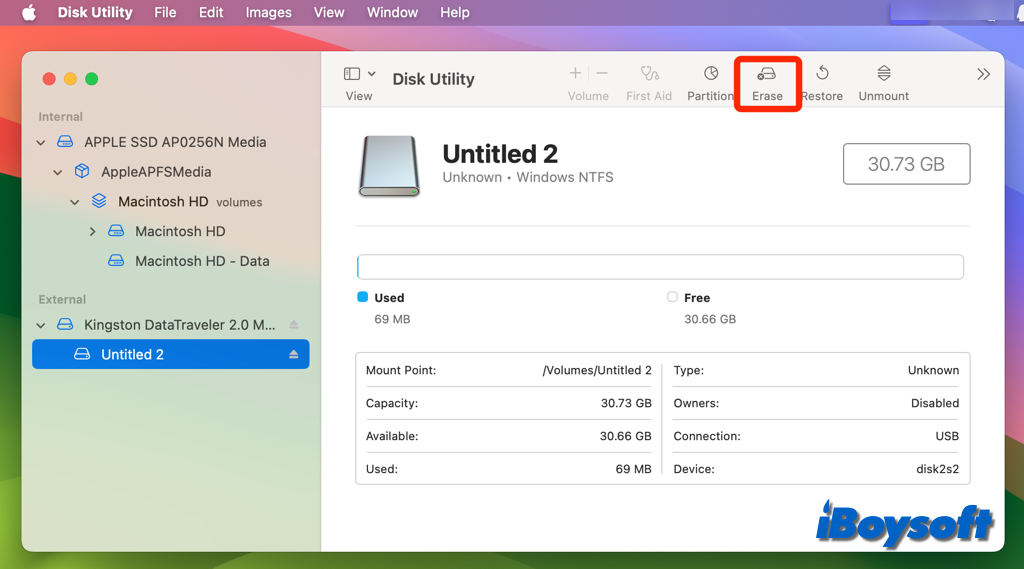
- Befolgen Sie die Anweisungen auf dem Bildschirm, um das NTFS-Laufwerk auf dem Mac zu formatieren.
Wenn Sie das Laufwerk sowohl für Mac als auch für Windows verwenden möchten, sollten Sie exFAT und FAT32 wählen. Wenn Sie es nur für macOS formatieren möchten, sollten Sie APFS in macOS High Sierra und später wählen und HFS+ für frühere macOS-Versionen. Wenn Sie das Laufwerk auf NTFS formatieren möchten, könnte diese Dateisystemoption nicht verfügbar sein. Sie benötigen dann eine Drittanbieter-Software wie iBoysoft NTFS für Mac.